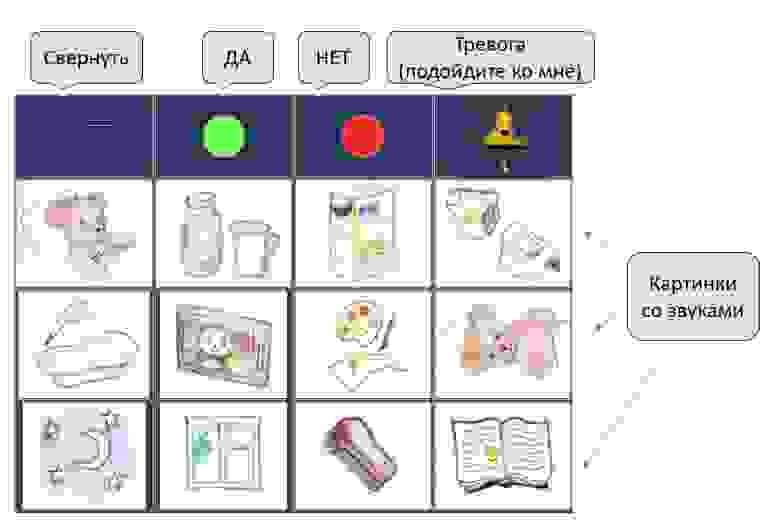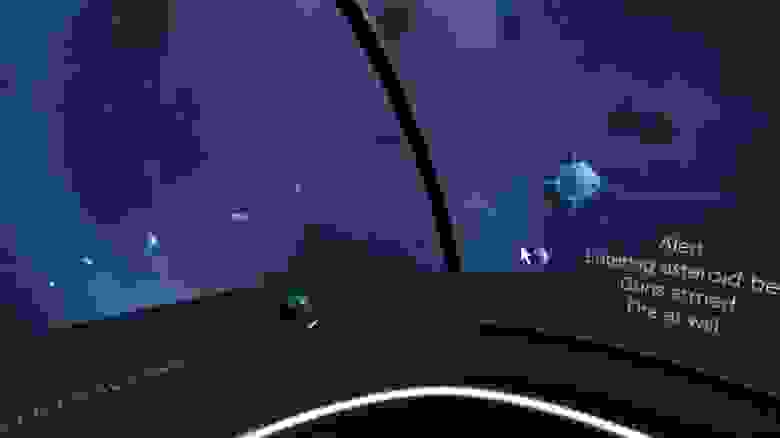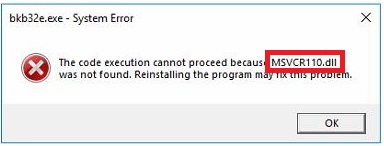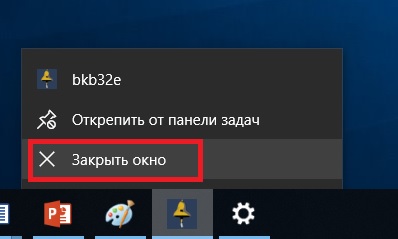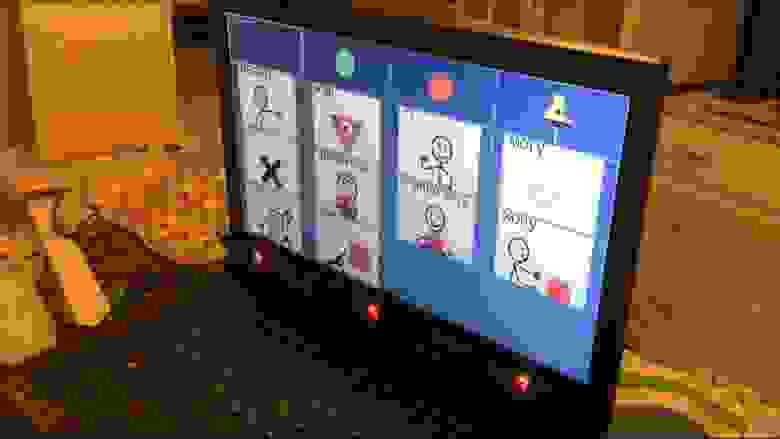что такое трекер для глаз
Как действует eye tracking?
Айтрекинг или управление взглядом – технология для определения положения взгляда человека относительно монитора компьютера. Эта технология также применяется для управления компьютером с помощью взгляда, вместо использования традиционной клавиатуры или мыши.
Eye tracking – не новая идея, но лишь недавно она была взята на вооружение как жизнеспособное решение, помогающее людям с физическими и умственными отклонениями жить более насыщенной и независимой жизнью.
Айтрекинг Tobii Dynavox
Как действует eye tracking
Идея айтрекинга является довольно простым процессом.
Несмотря на простоту идеи, огромное количество исследований и разработок вошло в устройства отслеживания направления взгляда Tobii Dynavox для того, чтобы они работали простым и незаметным способом.
Калибровка для большей точности
Чтобы устройство айтрекер работало как можно точнее, ему необходимо тщательно исследовать глаза пользователя. Именно поэтому необходимо провести калибровку. В процессе калибровки айтрекер анализирует отблеск света от глаз пользователя. Калибровка проводится в процессе следования взглядом за точкой, видео или другим графическим элементом, который передвигается по монитору. Затем данные калибровки объединяются с уникальной 3D моделью человеческого глаза, и вместе они создают оптимальный образ eye tracking.
Тем не менее, существуют более простые игры и приложения, где четкость не является важной, так что их можно использовать без проведения калибровки. В качестве примеров можно привести простые причинно-следственные игры или другие приложения с большими мишенями, по которым легко кликать.
Подтверждение действия
Существуют три способа подтверждения действия при управлении взглядом, при этом доступный метод зависит от используемого приложения. Выбор способа подтверждения действия, также зависит от способностей пользователя.
Что делает устройства eye tracking уникальными
Нет ограничений в движениях головой
Айтрекеры Tobii Dynavox используют уникальную и очень точную 3D-модель человеческого глаза. Эта модель в числе прочего содержит информацию о физической форме глаза и о том, как отражается и преломляется свет. Благодаря этой модели не нужно держать голову в одном положении при использовании айтрекера Tobii Dynavox; на самом деле можно свободно двигать головой без какой-либо значительной потери точности или четкости. Это особенно выгодно для людей с неконтролируемыми движениями головы, как, например, страдающих церебральным параличом или боковым амиотрофическим склерозом, которым пришлось бы корректировать положение головы в течение всего дня.
Работает практически для каждого
Для точного отслеживания направления взгляда устройство должно определить зрачки пользователя*. Это происходит при помощи светлого или темного метода определения зрачков. Светлый метод определения зрачков работает аналогично компактному фотоаппарату со вспышкой. В результате его использования у человека возникают красные глаза. Размещая вспышку, или в данном случае осветители, дальше от объективов этого можно избежать. При этом используется темный метод определения зрачков.
Для одних людей лучше действует темный метод определения зрачков, для других – светлый. Такие факторы, как размер зрачка, возраст и окружающее освещение влияют на то, насколько хорошо действует на человека один из двух методов.
Примечание. * На самом деле взаимосвязь между зрачками и отблесками/отражениями помогают айтрекеру определить положение взгляда.
Как eye tracking помогает жить насыщенной и независимой жизнью
Существуют разные способы использования айтрекинга или взаимодействия взглядом в области вспомогательных технологий:
Несмотря на то, что eye tracking является простой идеей, были приложены сложные и интенсивные исследовательские усилия, чтобы создать простое в использовании устройство.
Все продукты производства компании Tobii содержат одну и ту же основную технологию айтрекинга, но она используется разными способами и предназначена для разных областей применения. Одно из преимуществ заключается в том, что специалисты компании Tobii способны использовать сильные стороны и опыт друг друга: то, что их коллеги изучили в области коммерческого айтрекинга для быстрого продвижения потребительских товаров, может использоваться во вспомогательных технологиях и наоборот.
Компания занимается множеством научных исследований и развитием своих ресурсов, поэтому способна поддерживать относительно низкую стоимость относительно производства, качества и маленького размера айтрекеров. Немногие, даже если такие компании и существуют, работающие в рамках ААС (аугментативной и альтернативной коммуникации) и особенных потребностей, способны на это.
Как использовать “Tobii Eye Tracker 4C” для общения с ребёнком, который не может говорить и двигаться (СМА, ДЦП, БАС)
В основе методики лежит отслеживание направления взгляда, которое осуществляет устройство “Tobii Eye Tracker 4C”. На экран компьютера выводится таблица с несколькими картинками. Если задержать взгляд на отдельной картинке, то будет озвучена соответствующая ей фраза, например, «пить», «повернуть на бок», «смотреть мультики».
Когда ребёнок выучит буквы, можно будет использовать более сложные методы, вроде набора текста глазами.
Что потребуется (в двух словах)?
Содержание
Как это работает?
Видео, иллюстрирующее работу программы:
Виолетта учится работать с программой:
Виолетта капризничает и говорит «Нет!» при помощи программы:
Если у вас нет айтрекера, вы всё равно сможете оценить работу программы, так как она может работать также с любым устройством, перемещающим курсор мыши по экрану. Водите мышью по экрану так, как вы бы перемещали свой взгляд. Останавливайте курсор на картинках (нажимать ничего не надо), — это будет соответствовать фиксации взгляда на картинке при использовании айтрекера.
Чтобы программа работала в таком режиме, нужно в качестве используемого устройства выбрать Аэромышь (2 на рисунке ниже), но сначала не забудьте поставить галочку в поле “Режим таблицы (GRID) – для детей” (1).
Подробная инструкция
1. Выбор компьютера
Какой компьютер для этого подойдёт? Я бы сказал так: современный со средними характеристиками и операционной системой Windows версий 7, 8.1, 10 (Windows 10 – только 64 бита). Несмотря на то, что в рекомендациях по использованию айтрекера Tobii 4c (https://help.tobii.com/hc/en-us/articles/213414285-Specifications-for-the-Tobii-Eye-Tracker-4C) советуют использовать компьютер с процессором Intel i5 или i7, мне удавалось работать и на современных процессорах подешевле: i3, Pentium, Celeron, и даже на Atom x5, хотя работа на последних двух может показаться заторможенной.
Другими словами, если у вас уже есть компьютер, и он не архаичный, то стоит попробовать работать на нём. Если же думаете купить компьютер, главное – не берите старый, и не берите с процессором Atom. Хотя, если денег совсем нет, то можно и такой попробовать, но лучше обговорить возможность возврата.
У компьютера должен быть по крайней мере один порт USB версии 2 или 3. Лучше, чтобы было хотя-бы два порта, чтобы можно было кроме айтрекера хоть мышь воткнуть. (Планшеты, кстати, часто грешат тем, что порт USB у них только один).
2. Устройство Tobii Eye Tracker 4C
Это устройство выпускается компанией Tobii для игроков в компьютерные игры и продаётся по умеренной цене. Чтобы не создавать конкуренции своим значительно более дорогим устройствам, “Tobii Eye Tracker 4C” сделан несовместимым с программами для людей с ограниченными возможностями, выпускаемыми ей же.
Однако, выпущенные компанией Tobii средства разработки оставили мне лазейку, позволяющую написать такие программы самому. Возможно, не столь совершенные, но зато бесплатные.
Сегодня (осень 2018) это устройство можно легко купить в нескольких магазинах. Вы без труда найдёте самый удобный для себя вариант. Я брал весной 2018 года за 11500 российский рублей.
2.1 Крепление айтрекера на монитор.
Видео, иллюстрирующее установку на ноутбук:
Компьютер может быть большой с отдельно стоящим монитором или мобильный (ноутбук). Может быть даже планшет Windows. Но нужно помнить, что айтрекер нужно располагать точно ПОД монитором так, чтобы крепление было жёстким. И если к обычному монитору айтрекер крепится идущим в комплекте самоклеющимся магнитом, то к планшету его приходится крепить как-нибудь виртуозно. На фотографии ниже планшет и айтрекер закреплены на куске доски, которая, в свою очередь, соединена с кронштейном, поворачивающимся на углу стола.
Также нужно помнить, что за тёмным стеклом (прозрачным только в ИК-диапазоне) в центре айтрекера находится камера, а по краям — инфракрасные светодиоды. При креплении хомутами важно не загородить ни то, ни другое.
Линия глаз должна совпадать с линией расположения айтрекера. Если человек лежит на боку, то и монитор нужно наклонить набок.
Расстояние от глаз до монитора с айтрекером должно быть около 50 см (расстояние вытянутой руки) или чуть дальше. Поэтому крепить айтрекер к телевизору на стене не получится – слишком далеко.
Как уже было сказано, в айтрекере находится камера, и она должна быть направлена на глаза. Фронтальная поверхность айтрекера немного отражает свет. Постарайтесь увидеть в ней, как в зеркале, свои глаза – это будет значить, что камера смотрит на них. Наклоните монитор при необходимости.
3. Установка программного обеспечения
Всё делать именно в такой последовательности!
3.1. (Больше не требуется) Добыть файл TobiiGazeCore32.dll версии 4.1.3.938 или более новый
Ранее этот файл можно было скачать в составе Tobii Gaze SDK. Сейчас компания Tobii прекратила его предоставлять, и приходится пользоваться трюком, описанным ниже.
Нужно скачать и установить программное обеспечение Tobii EyeX 2.1.1. После этого в одном из каталогов появится этот файл. Нужно скопировать его в надёжное место, после чего установленное программное обеспечение можно удалить.
Устанавливать это программное обеспечение нужно ДО установки драйверов от Tobii, иначе нужный нам файл TobiiGazeCore32.dll может не появиться (кому интересно, мы решали эту проблему вот здесь: github.com/MastaLomaster/bkb/issues/6 )
Итак, скачиваем Tobii EyeX 2.1.1 ( files.update.tech.tobii.com/engine/Tobii.EyeX_2.1.1.293.exe) и запускаем. Соглашаемся с условиями: ставим галочку и жмём кнопку ‘Next”.
Готово, жмём “Finish”.
После установки появилось два файла TobiiGazeCore32.DLL. Более новый лежит в каталоге “C:\Program Files (x86)\Tobii\Tobii EyeX”. Это можно проверить, если нажать на имени файла правую кнопку мыши и выбрать «Свойства» в контекстном меню.
И затем, на закладке «Подробно» посмотреть на номер версии:
Копируем этот файл в надёжное место, например, создадим каталог BKB на диске C и положим файл туда:
Теперь можно удалить программу Tobii EyeX – мы взяли из неё всё, что нужно.
В Windows 10 для этого жмём кнопку «Пуск», потом — появившуюся кнопку с шестерёнкой.
Затем выберем раздел «Приложения»
Находим и удаляем всё, что начинается на “Tobii”, нажимая на кнопку «Удалить»:
3.2. Установка драйверов и калибровка
Заходим на страницу tobiigaming.com/getstarted и нажимаем на кнопку «Tobii Eyetracking»:
Затем на появившуюся кнопку «Download»:
Сохраняем файл (на будущее), и потом запускаем его:
Ставим галочку, жмём кнопку «Next»:
Жмём кнопку “Continue”:
Потом жмём кнопку “Get Started”:
Дальше нужно будет мышью перетащить линии на экране так, чтобы они совпали с полосками на корпусе айтрекера:
По завершению нажать кнопку “Done”.
Потом на экране появятся два кружка, которые иллюстрируют, хорошо ли айтрекер видит ваши глаза.
Если кружки расположены не в центре экрана (как на картинке сверху), наклоните монитор, чтобы сдвинуть их.
Если кружки большие и мутные – вы слишком близко придвинулись к монитору.
Если кружки маленькие и мутные – вы слишком отдалились от монитора.
Как я уже писал выше, оптимальное расстояние от монитора до глаз – около 50 см.
Далее начинается калибровка айтрекера.
Если айтрекером будет пользоваться ребёнок, то калибровку нужно будет выполнить глазами ребёнка!!
Для начала можете откалибровать устройство под свои глаза, а потом под глаза ребёнка.
На экране будут появляться синие точки, нужно будет смотреть на каждую из них по очереди.
После того, как вы зафиксируете взгляд на одной из точек, она разлетится на кусочки, как верхняя точка на картинке выше.
После окончания калибровки введите имя человека, для глаз которого проводилась калибровка и нажмите кнопку “Save”
Далее запустится игра, в которой вы двигаете глазами прицел космического корабля, а затем стреляете по астероидам клавишей «пробел»:
Выйти из игры можно, нажав на клавишу “Escape”.
На панели задач появится значок с двумя кружочками, изображающими глаза:
Если устройство видит только один глаз, то будет показан только один кружочек:
Если устройство вообще не находит глаз, то будут нарисованы два крестика:
ВАЖНО! Для того, чтобы программы не мешали работать друг другу, нужно отключить стандартные действия, которые производит драйвер Tobii.
Для этого щёлкаем на значок с кружочками (1) и в открывшемся меню заходим в раздел Interactions (2):
В каждом из разделов (Touchpad, Mouse, Windows) переведите все выключатели в положение “OFF”:
Если нужно, чтобы с устройством работал ещё один человек, нужно выполнить калибровку и для его глаз тоже. Для этого снова жмём на значок с двумя кружочками, а затем на стрелочку влево:
Затем выбираем пункт “Create New Profile…” (1) и повторяем калибровку для нового человека.
Переключение между профилями различных людей делается в области ниже (2). Текущий профиль отмечен голубым кружком:
3.3. (Больше не требуется) Установка “Microsoft Visual C++ Redistributable for Visual Studio 2012 Update 4”
Если вы пропустите этот шаг, то при запуске программы вы увидите сообщение о том, что не найден файл msvcrt110.dll:
Качаем и устанавливаем версию для процессоров x86:
3.4. Установка и настройка бесплатного программного обеспечения (от автора статьи)
После этого жмём кнопку “Download” или “View Raw”
(если кому интересно, там рядом лежат и исходные коды на языке С++)
Создаём каталог “C:\bkb” и копируем туда содержимое скачанного архива “bkb32c-Russian.zip”.
Должен получиться каталог вот с такими файлами и подкаталогом “grid”:
Вообще-то вы можете выбрать и другой каталог для программы, но лучше, чтобы это не был подкаталог “Program Files…”. Дело в том, что программа может сохранять что-нибудь (например, журнал ошибок) в этом каталоге, а подкаталоги “Program Files…” закрыты на запись. (Да, я знаю, что нужно было писать в %AppData%, но так уж сложилось исторически).
3.4.1. Настройка программы для работы в режиме таблицы
Программа написана так, что если вы ничего не нажимаете в её первом окне, то она начинает сама определять, с каким устройством ей следует работать. Это сделано для того, чтобы её можно было поставить в автозагрузку на компьютер человека, который сам не может ничего нажать.
Поэтому при старте программы ворон не ловим, а быстренько ставим галочку в поле “Режим таблицы (GRID) – для детей” (1).
Также рекомендую нажать кнопку “Все настройки” (2) и установить побольше время фиксации взгляда на картинках, а также время ожидания следующей фиксации взгляда:
Уточнение 03.10.2018: В последней версии программы время фиксации для таблицы берётся из настроек и умножается на 3, так что возможно, вам не потребуется его увеличивать.
Жмём кнопку «Сохранить» и выбираем наш айтрекер, например, Tobii (3).
Если вы не успели поставить галочку или войти в настройки, и программа запустилась, закройте её и попробуйте снова.
Выйти из программы можно, только закрыв её окно в панели задач:
4.Использование программы
После запуска в режиме таблицы программа развернёт на весь экран вот такое изображение:
Свернуть эту таблицу до одной клеточки можно, посмотрев на стрелку влево (свернуть). Например, чтобы посмотреть мультфильмы.
Если посмотреть на свернутую таблицу, то она снова развернётся на весь экран.
Если смотреть на зелёный кружок, будет произноситься слово «Да»
На красный – слово «Нет»
На колокол – звук колокола.
На одну из картинок – соответствующая фраза:
| Ячейка таблицы |
|---|
| 0. Болит живот. |
| 1.Пить. |
| 2.Кушать. |
| 3.Какать. |
| 4.Купаться. |
| 5.Смотреть мультики. |
| 6.Рисовать. |
| 7.Повернуть на бок. |
| 8.Спать |
| 9.Смотреть в окошко. |
| a.Почесать лобик. |
| b.Читать сказку. |
Как уже упоминалось, выйти из программы можно, только закрыв её окно в панели задач.
5. Как изменить содержимое таблицы
Можно изменить содержимое таблицы, положив в каталог “grid” собственные файлы.
Для картинок – это файлы в формате BMP. (желательно сохранять их в программе Microsoft Paint, иначе программа может их не прочитать).
Для звуков – это файлы в формате WAV.
В первой ячейке таблицы отображается файл 0.BMP и проигрывается звук 0.WAV
Во второй ячейке – 1.BMP и 1.WAV
Всего на одном уровне может быть до 16 ячеек, они нумеруются так:
0,1,2,3,4,5,6,7,8,9,A,B,D,E,F
То есть к 16-й ячейке будут привязаны файлы F.BMP и F.WAV
Можно сделать дополнительные уровни таблицы.
Например, при выборе ячейки «Кушать» можно открывать таблицу с выбором еды.
В таблице второго уровня файлы именуются двузначными значениями.
Например, «Кушать» на первом уровне имеет номер 2, а из неё мы попадаем в таблицу с ячейками, начинающимися на 2: 20, 21, 22……
Попробуйте сделать так:
Возьмите файл 2.BMP и скопируйте его в файл 20.bmp, и ещё в файл 21.bmp. Затем в графическом редакторе измените файл 20.bmp, чтобы там появилась тарелка с кашей. А файл 21.bmp отредактируйте так, чтобы там было изображение пюре.
Теперь запишите два звуковых файла: 20.wav и 21.wav. В первом запишите, как вы произносите слово “каша”, а во втором – слово “пюре”.
Теперь перезапустите программу, и когда ребёнок будет смотреть на картинку со словом “кушать”, то после произнесения этого слова откроется новая таблица с вашими картинками 20.bmp, и 21.bmp. А при остановке взгляда на этих картинках – будут произносится слова, записанные в файлах 20.wav и 21.wav соответственно.
Всего может быть три уровня, как показано ниже:
Ячейки следующего уровня добавляют ещё одну цифру к имени файла верхнего уровня:
2-кушать, 20-каша, 200-манная каша.
После добавления новых файлов в каталог “grid” программу нужно перезапустить, чтобы она их увидела.
Записывайте свои звуки, создавайте свои картинки, объединяйте их в свои собственные таблицы.
Примеры экранов, созданных другими людьми:
6. Вызов внешних программ (обновление ноября 2018 года)
Теперь вы можете вызывать внешние программы, просто добавив ещё и файл с расширением .cmd и таким же именем, как и у файла с расширением .bmp
Например, для картинки 5.bmp вы можете создать файл 5.cmd, и если смотреть на эту картинку в таблице, то не только будет воспроизведён звук 5.wav, но и будет запущен файл 5.cmd
При вызове внешней программы окно с таблицей сворачивается, превращаясь в квадратик со стрелочкой, чтобы можно было увидеть окно запущенной программы.
Обзор сенсора отслеживания взгляда Tobii Eye Tracker 4C
В интересное время мы с вами живём, дамы и господа. Если хорошенько задуматься, технологии, которые каких-то лет двадцать назад казались нам чем-то из области научной фантастики, сегодня свободно продаются в любом магазине электроники. Мощные и компактные смартфоны, умная бытовая техника, голосовые ассистенты на основе искусственного интеллекта, виртуальная реальность, полностью погружающая тебя в видеоигру, – разве это не прекрасно? Сегодня я бы хотел рассказать вам об одной из таких технологий. О сенсоре Eye Tracker 4C производства компании Tobii, который в корне меняет способ взаимодействия человека с компьютером и видеоиграми.
Основанная в 2001 году шведская компания Tobii на сегодняшний день является одним из лидеров в области разработки устройств для отслеживания взгляда. Из более чем 700 сотрудников компании, работающих в девяти странах мира, более трети трудятся в R&D-подразделениях, то есть задействованы в совершенствовании существующих технологий и создании совершенно новых. Первый сенсор для отслеживания взгляда Tobii ET17 компания выпустила на рынок в 2002 году, а уже спустя три года в продажу поступил компьютер MyTobii P10, которым можно было от начала и до конца управлять исключительно глазами. В 2010 на свет появились очки с отслеживанием взгляда Tobii Glasses, а в 2014 – первое устройство, предназначенное для геймеров, под названием Tobii EyeX. Оно позволяло переложить некоторые действия с игровых контроллеров, мышек и клавиатур на взгляд пользователя.
Tobii Eye Tracker 4C является вполне закономерной эволюцией сенсора Tobii EyeX. Аббревиатура 4C в названии устройства отсылается к английскому слову «foresee», которое переводится на русский как «предвидеть», или «смотреть в будущее». В отличие от предыдущей модели, новый трекер содержит в себе разработанную специально для него интегральную схему специального назначения (ASIC) Tobii EyeChip, заточенную исключительно под отслеживание взгляда. Наличие такого чипа позволяет разгрузить железо компьютера, к которому подключен сенсор, и сократить объёмы передаваемой информации, тем самым значительно ускорив работу устройства. Кроме всего прочего, новое поколение сенсора теперь отслеживает не только ваши глаза, но и положение головы в пространстве: её повороты, наклоны и так далее.
Приступим к обзору устройства. Знакомство с Tobii Eye Tracker 4C начинается с его необычной продолговатой упаковки. Она состоит из коробки и внешнего картонного «рукава». Оформление достаточно минималистично. Нет никаких лишних графических элементов и текстов, кроме названия устройства и стильного узора на чёрном фоне.
Давненько я не видел столь эффективного использования внутреннего пространства упаковочной коробки. Сенсор надёжно защищён от внешних воздействий прочной подложкой из вспененного полиуретана. 80-сантиметровый кабель аккуратно свёрнут и спрятан в специальную прорезь.
Сам сенсор столь же аккуратный и минималистичный, как его упаковка. Меня опечалил лишь тот факт, что кабель торчал из трекера справа и был очень коротким, тогда как компьютер мой расположен слева от двух мониторов. Как оказалось, я зря переживал, ведь в коробке, помимо самого сенсора, оказался спрятан приятный бонус.
Внутри я обнаружил дополнительный метровый USB-удлинитель. Уж с ним-то прокинуть провод от трекера к компьютеру не составило для меня труда.
На задней поверхности устройства можно обнаружить его серийный номер (можете считать меня суеверным, но я всегда стараюсь «замазывать» подобную информацию на фото в своих обзорах). Здесь же спрятаны два мощных магнита для крепления устройства к монитору. Более подробно об этом я расскажу вам далее.
Сверху на сенсор нанесены две белые линии. Они очень важны в процессе настройки, который мы также обсудим чуть ниже.
На самом дне коробки я нашёл документы с информацией о безопасности и официальной гарантии, а также краткую инструкцию по установке устройства.
Обратите внимание на эти две металлические планки. Они предназначены для крепления сенсора к вашему монитору. С обратной стороны на них наклеен двусторонний скотч. Отклеиваем бумажку от клейкого слоя и прикладываем крепление к нижней части монитора. После этого на него можно вешать сенсор. Держаться на планке он будет при помощи упомянутых выше магнитов. Что делать с металлическим креплением, если вы вдруг сменили монитор – производитель не уточняет. Вероятнее всего, придётся отодрать его от пластика и придумать, как же обновить уже порядком высохший клеевой слой. Мне в голову приходит лишь одна идея: использовать ещё больше двустороннего скотча. Хотя даже звучит эта идея не очень весело. Металлические крепления удобны и просты в использовании, но вот со скотчем производитель как-то переборщил.
Закреплённый на мониторе сенсор выглядит примерно вот так. Чем-то он мне напомнил сенсор Kinect, разработанный инженерами Microsoft. Только размеры его в несколько раз меньше решения корпорации из Редмонда. В этот момент я подумал, что обладателям «безрамочных» мониторов придётся несладко, ведь приклеить на них металлический держатель будет не так-то просто. Впрочем, инженерная смекалка наверняка позволит выпутаться из подобной ситуации.
Обратите внимание, что инфракрасные излучатели и сенсоры по краям и в середине устройства хорошо видны. Нет, их свечение больше не режет глаза, как в предыдущей модели (Tobii EyeX), однако время от времени вы так или иначе будет обращать на них внимание. На моих фотографиях свечение получилось фиолетовым, но в реальности оно красное. Сенсор сканирует ваше лицо с частотой 90 раз в секунду, поэтому человеческие глаза не замечают мерцания.
После подключения сенсора к компьютеру первым делом нужно загрузить с официального сайта необходимое программное обеспечение и драйвер. Установив приложение и впервые запустив его, стоит обновить прошивку трекера до актуальной версии.
Дополнительно я бы порекомендовал загрузить с сайта Tobii приложение Game Hub, позволяющее связать сенсор с вашей игровой библиотекой Steam и настроить его под каждую отдельно взятую игру. Ещё можно загрузить приложение Streaming Gaze Overlay, которое жизненно необходимо, если вы вдруг хотите стримить свои игры и демонстрировать зрителям, куда в данный момент устремлён ваш взгляд. На экране при этом будет появляться полупрозрачная окружность именно в том месте, куда вы смотрите. Мне эта штуковина оказалась без надобности, поэтому я установил лишь первое приложение и принялся настраивать устройство.
Так как у меня на столе стоят два монитора, инсталлятор вежливо поинтересовался: какой из них я хотел бы использовать в связке с Tobii Eye Tracker 4C? Я выбрал правый, так как именно он выступает в качестве основного рабочего дисплея. Второй же монитор я использую для размещения на его экране различных мессенджеров, текстовых заметок и прочей вспомогательной информации.
Пришла пора настроить непосредственно само устройство. Помните, некоторое время назад я отметил, что на верхнюю поверхность сенсора нанесены две белые линии? Эти рисочки нужны для того, чтобы система точно знала, как именно вы приклеили сенсор к монитору. Просто перетащите две линии на экране по горизонтали и совместите их с отметками на вашем трекере. Всё просто как дважды два.
После этого началась непродолжительная калибровка. Её скриншоты я сделать не успел, но своими словами описать процесс вполне смогу. Сначала на чёрном экране появляются два белых круга – это ваши глаза. Система просит вас покачать головой, чтобы оценить, насколько сильно вы можете отклониться от вертикального положения и при этом не выпасть из поля зрения камеры. Затем в разных местах экрана вам показывают синие точки, а вы взрываете их своим взглядом. Так система изучает ваши глаза и их особенности, понимая, каким образом вы смотрите на экран монитора. Очки я не ношу, но надо полагать, что у тех, кто очками пользуется, никаких проблем тоже возникнуть не должно. По итогам калибровки программа создаёт ваш профиль и просит дать ему название.
А вот тут началось всё самое интересное. Вы переноситесь в кабину космического корабля и начинаете расстреливать летящие на вас астероиды. При этом для прицеливания вы используете лишь свой взгляд, а кнопкой «Пробел» стреляете из пушки. С непривычки я пришёл от всего этого в полный восторг. Tobii Eye Tracker 4C отлично понимал, куда именно я смотрю, и практически никогда не ошибался. Погрешность была крайне небольшой, буквально 3-5 миллиметров, что в масштабе 24-дюймового экрана – сущий пустяк.
После того как я вдоволь настрелялся из космической пушки, программа настройки предложила мне краткий экскурс по возможностям устройства. Например, с помощью Tobii Eye Tracker 4C можно разблокировать учётную запись Windows 10. Сенсор узнаёт лицо своего хозяина, поэтому никакие пароли или ПИН-коды вводить не нужно. Настраивается всё это буквально в два-три клика, а называется технология Windows Hello.
Также производитель утверждает, что изображение на экране может меняться в зависимости от того, в какую его область вы смотрите. В качестве примера вам предлагают взглянуть на солнце в верхней области экрана. Как только вы смотрите на него, изображение становится невероятно ярким, словно Солнце вас слепит. Очень крутой эффект, придающий реализма происходящему. И это без всяких там VR-шлемов, хочу заметить!
Одним из самых распространённых применений Tobii Eye Tracker 4C в видеоиграх стала возможность поворота камеры в ту сторону, куда смотрит игрок. Ваш взгляд приближается к краю экрана, и игровая камера просто немного смещается вслед за ним. Вроде как мелочь, но мелочь эта отлично дополняет игровой процесс и делает ваше погружение в видеоигру более качественным.
Интерактивный тур поясняет, что при помощи сенсора можно также управлять мультимедийными функциями вашей операционной системы.
А не так давно в одной из новостей на нашем сайте я рассказывал вам, что Microsoft активно работает над интеграцией поддержки Tobii Eye Tracker 4C в Windows 10. Уже осенью (после выхода очередного крупного апдейта) любой желающий сможет полноценно управлять операционной системой, вообще не прикасаясь к мыши или клавиатуре. Работает система, если верить тем, кто уже успел её опробовать, крайне отзывчиво. Только представьте, как эта новость обрадует полностью или частично парализованных людей или же тех, кто потерял конечности. Ведь они получат недорогую и доступную технологию для полноценного управления компьютером при помощи взгляда. Раньше подобное оборудование стоило баснословных денег, работало медленно и неточно. Современные же технологии шагнули далеко вперёд, что просто не может не радовать.
Даже сейчас, пока соответствующее обновление Windows 10 ещё не вышло, вы можете извлечь из сенсора определённую пользу при управлении своей операционной системой. С помощью Tobii Eye Tracker 4C вы можете быстро переключаться между несколькими открытыми окнами. Просто нажмите ALT+TAB и выберите глазами нужное вам приложение. Можно настроить энергосбережение компьютера, чтобы он затемнял экран, как только вы отлучились от монитора. А курсор мыши можно мгновенно телепортировать в любую точку экрана, куда бы вы ни посмотрели (эту функцию можно назначить на одну из дополнительных клавиш мыши при желании). Вас раздражают нотификации Windows 10? Нет проблем. Просто посмотрите на выскочившее окошко, и оно тут же исчезнет с экрана.
Теперь пришло время поговорить о том, как устройство используется в качестве игрового контроллера. Вернее, в качестве дополнения к традиционным способам управления, ведь полностью оно их заменять не планирует. Приложение Game Hub после первого запуска обнаружит в вашей библиотеке Steam совместимые с Tobii Eye Tracker 4C видеоигры и предложит настроить чувствительность трекера для каждой из них. Здесь вы сможете отрегулировать отзывчивость трекера в процессе слежения за вашими зрачками, поворотом головы, а также, например, назначить прицеливание так, чтобы можно было вместо кнопок или геймпада пользоваться одним лишь взглядом.
Сегодняшняя библиотека игр, поддерживающих сенсоры Tobii, включает в себя For Honor, Watch Dogs 2, Soma, Deus Ex: Mankind Divided, Elite: Dangerous, Rise of the Tomb Raider, Arma 3, Assassin’s Creed Syndicate, The Forest, Master of Orion, Farming Simulator, Agents of Mayhem и десятки других популярных проектов. Список этот продолжает активно расширяться, а народные умельцы вовсю выпускают моды для пока ещё неподдерживаемых игр, так что поиграть вам определённо будет во что. Первым делом, разумеется, я рванул тестировать сенсор на играх-хоррорах. Это моя маленькая слабость. Поэтому первыми подопытными стали Layers of Fear, Among the Sleep и SOMA.
Первой я уселся тестировать Among the Sleep – мрачную и полную скрытых смыслов историю о двухгодовалой девочке, которая осталась одна в огромном доме, захваченном жуткими демонами. Она пытается найти свою пропавшую мать, а помогает ей в этом говорящий плюшевый мишка Тедди, подаренный отцом на день рождения. Сенсор Tobii Eye Tracker 4C позволяет игровой камере следовать за вашим взглядом и поворотом головы, визуально расширяя поле зрения без необходимости в некоторые моменты вращать камеру при помощи мыши или геймпада. Да, погружение в игру немного улучшилось, но для себя я отметил, что со временем ты просто забываешь о сенсоре и перестаёшь обращать внимание на это небольшое улучшение.
Вторым по счёту стал польский ужастик Layers of Fear про медленно сходящего с ума художника, который пытается завершить полотно, ставшее для него проектом всей жизни. В своей одержимости он то и дело проваливается в кошмарные видения, выбираться из которых приходится игроку. Постепенно на поверхность всплывают похороненные в памяти события, от которых главному герою становится ещё хуже. Призраки прошлого всё глубже затягивают его в водоворот безумия. Взаимодействие с сенсором Tobii Eye Tracker 4C в игре осуществляется примерно так же, как и в Among the Sleep. Да, усиление погружения есть, но подобной интерактивности порой кажется маловато.
В атмосферном научно-фантастическом хорроре SOMA поддержка сенсора Tobii Eye Tracker 4C реализована наиболее эффективно. Камера слегка наезжает на объект, если вы долго удерживаете на нём взгляд. Также вы получаете возможность с помощью глаз управлять направлением луча фонарика, когда оказываетесь в темноте. Как и в двух предыдущих играх, если точка фокуса оказывается близ края экрана, игровая камера немного сдвигается в сторону, давая вам больший обзор. Даже игровые «чудовища» словно реагируют на ваш взгляд. Другими словами, впечатления от этой игры у меня остались самые лучшие из всех трёх протестированных ужастиков. Чуть ниже в официальном видео Tobii вы можете увидеть все перечисленные мною функции, поддерживаемые данной игрой, в действии.
Французское издательство Ubisoft, к моему удивлению, активнее всех принялось внедрять поддержку сенсора в свои проекты. Например, в игре Assassin’s Creed Syndicate вы можете целиться взглядом в направлении уступов, куда хотите зашвырнуть «крюк-кошку», а в Watch Dogs 2 взглядом вы мгновенно выбираете цель своего следующего взлома, будь это человек, автомобиль или какой-либо механизм. Издатель заранее объявил о том, что игра Assassin’s Creed Origins, которая поступит в продажу осенью, также будет поддерживать трекер. В некоторых играх сенсор Tobii Eye Tracker 4C помогает вам быстрее прицеливаться. Я сейчас говорю о Deus Ex: Mankind Divided, Rise of the Tomb Raider и Tom Clancy’s The Division (список далеко не полный!). Причём реализовано всё очень удобно. Просто взглянули в сторону противника — и перекрестье прицела сместилось ближе к этой точке. А дальше вы уже можете прицелиться более точно с помощью традиционных методов контроля и выстрелить.